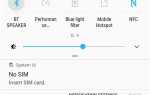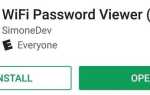Новий Android 9.0 Pie оновлення включає в себе функцію, яка відсутня в Android — редагування скріншотів. OEM шкури, такі як TouchWiz від Samsung, існують багато років, і Apple нещодавно додала їх до iOS. Але тепер, коли вона доступна на Android, вона буде включена в кожний телефон в майбутньому — проблема в тому, що більшості людей доведеться чекати оновлення. На щастя, тепер ви можете використовувати цю функцію на будь-якому телефоні.
За допомогою користувача XDA Quinny899 інструмент для розмітки був вилучений з оновлення Android Pie для використання на будь-якому Android-телефоні, що дозволяє легко редагувати скріншоти. Все, що вам потрібно зробити, це завантажити та встановити інструмент з XDA — це може бути трохи важко, якщо ви не будете обережні.
Крок 1. Завантажте програму Android Pie Markup
На телефоні Android спочатку ввімкніть «Невідомі джерела», щоб можна було переміщувати програми (це, очевидно, немає в магазині Play). Звідти завантажте файл тегів APK за посиланням нижче.
- Завантажити інструмент розмітки Android Pie (.apk)
Після завантаження інструмента натисніть «Завантажити» або «Зберегти», якщо у вас є запитання. Деякі телефони можуть змінити ім’я файлу на даний момент, і ви можете — якщо ви не зміните розширення «.apk».
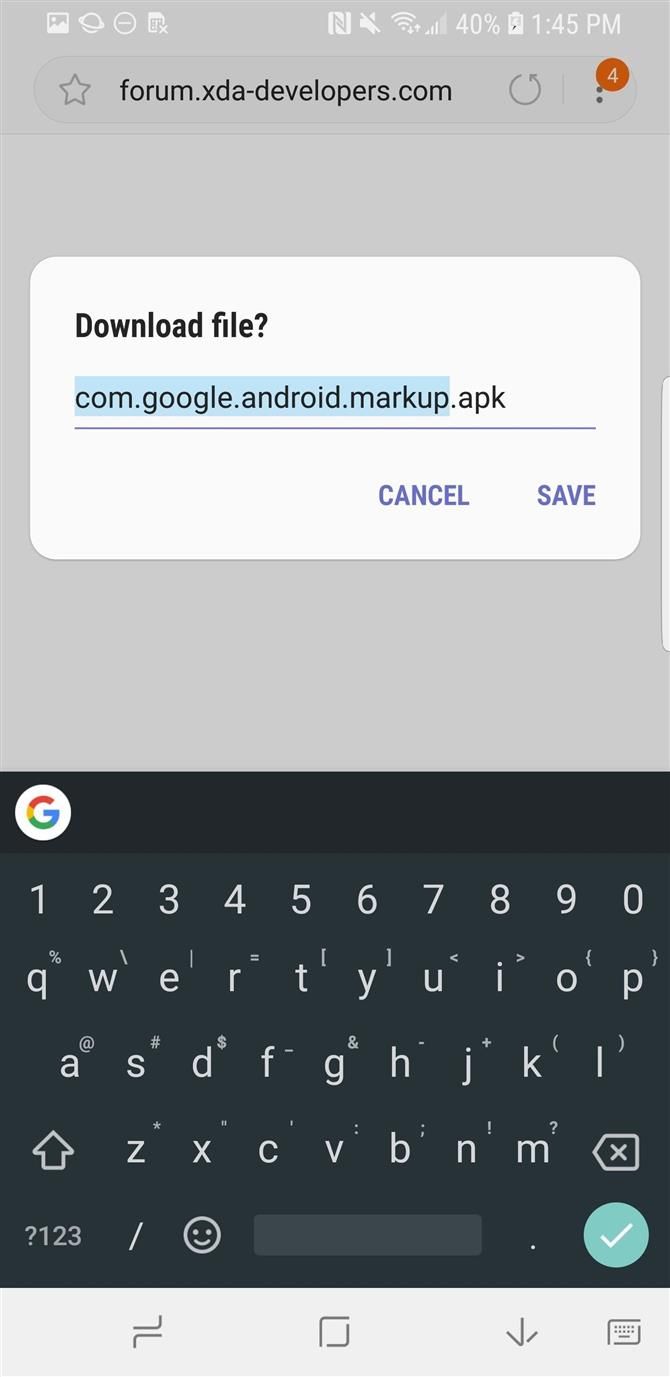
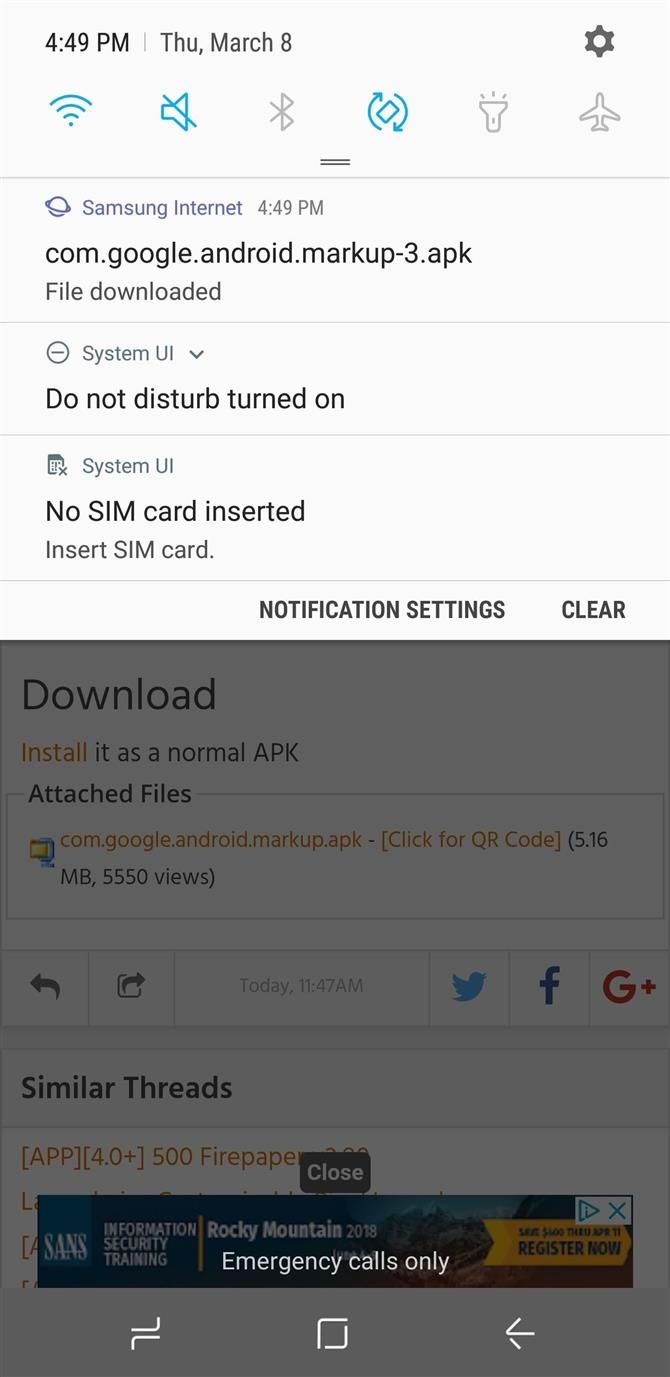
Крок 2: Встановіть програму розмітки
Завантажений файл тегів APK повинен з’явитися на панелі сповіщень. Натисніть тут. Завантажте повідомлення, щоб відкрити його, або просто відкрийте файл APK за допомогою будь-якого браузера файлів. Потім ви перейдете на екран інсталяції, після чого натисніть «Встановити».
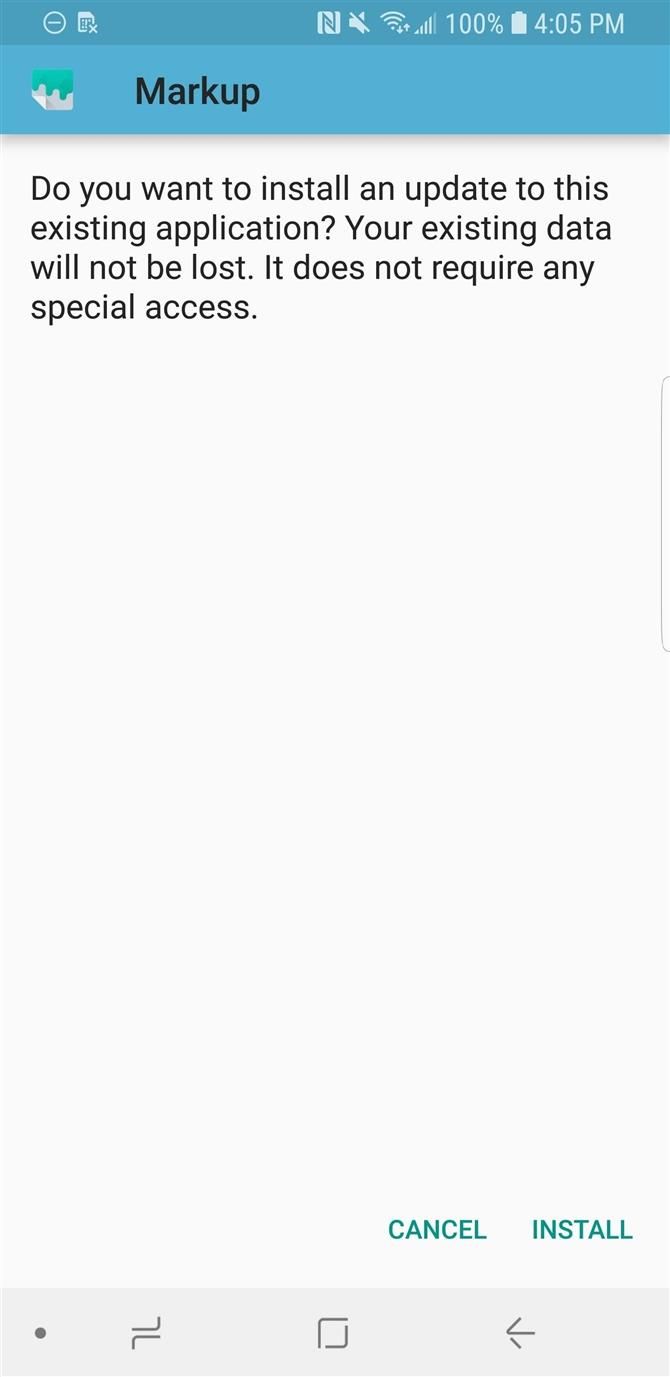
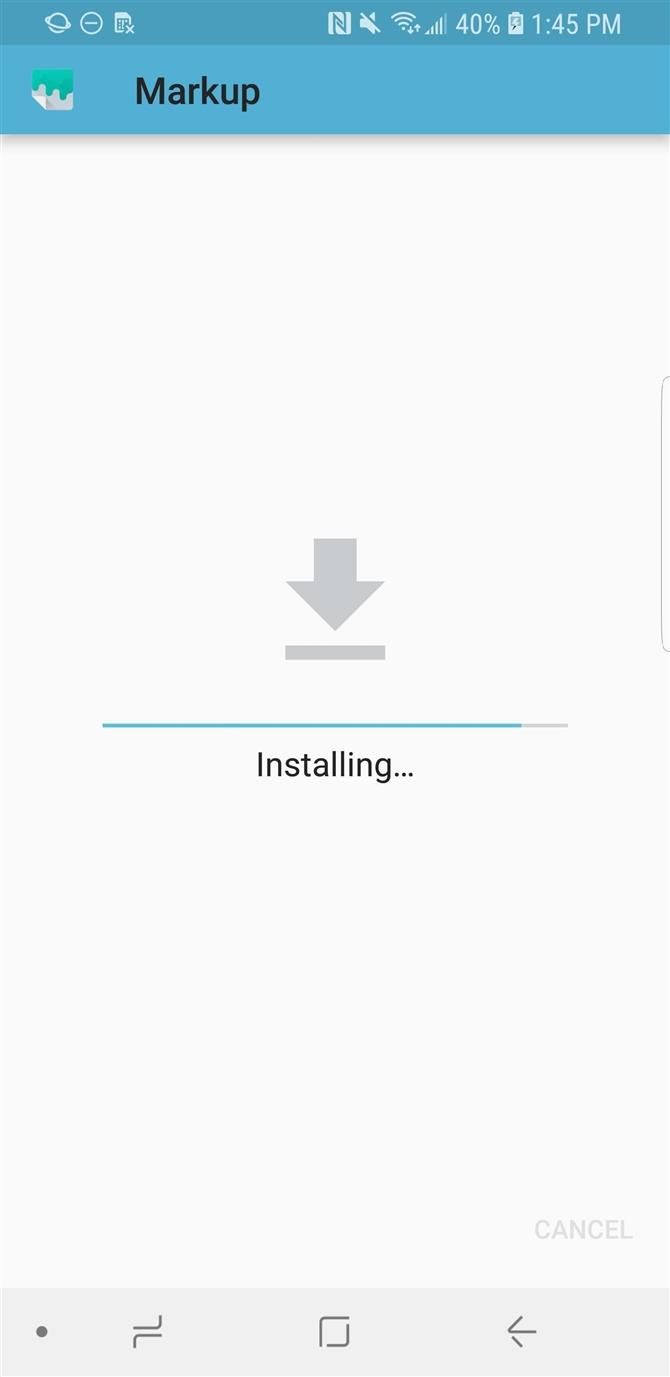
Крок 3. Використовуйте теги для редагування знімків екрана
Щоб скористатися новим інструментом тегу Android 9.0, почніть із знімка вікна як звичайно. Звідти, на відміну від Android Pie, старі версії Android не мають кнопки «Редагувати» на екрані сповіщення «Зроблено знімок». Але це не є проблемою — просто натисніть кнопку «Share» у повідомленні, а потім виберіть «Tag» у спливаючому вікні.
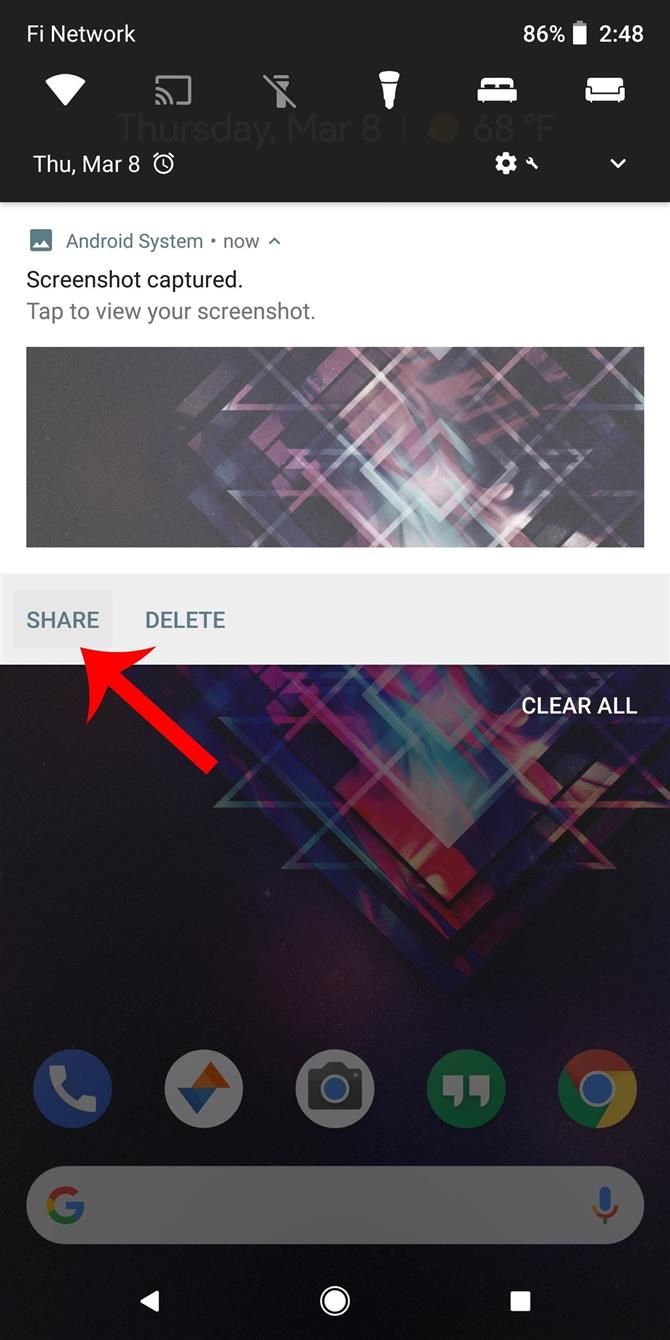
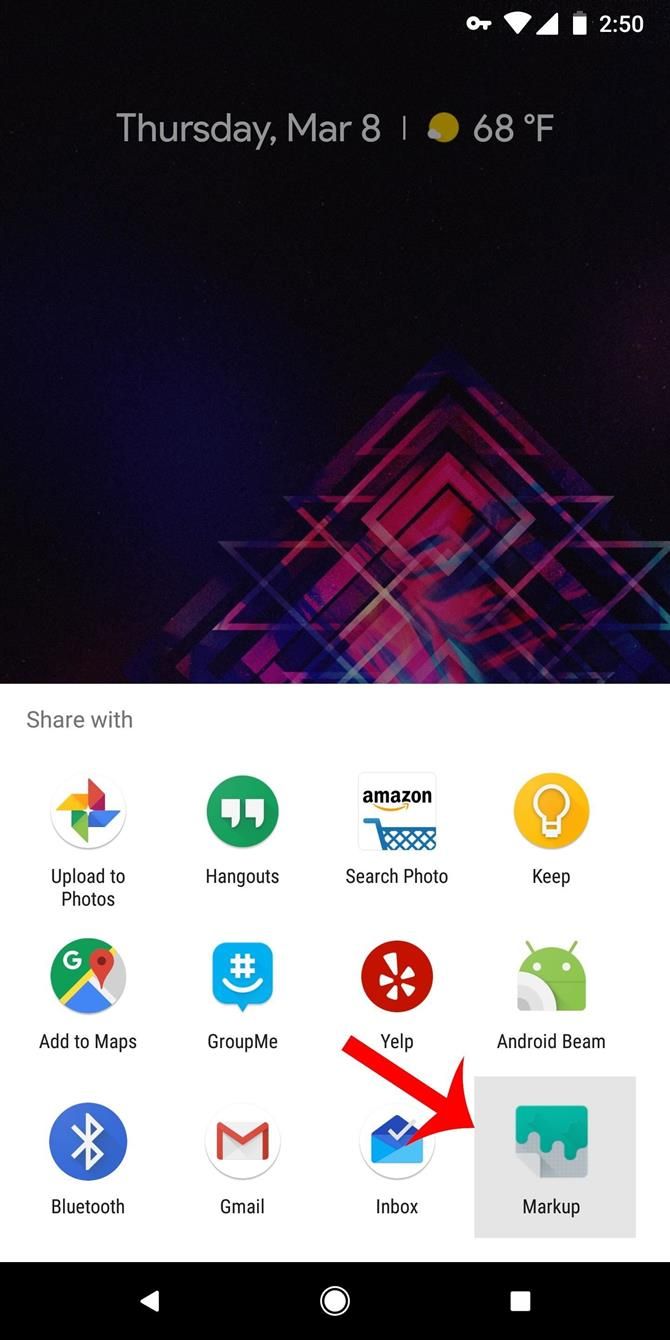
Тепер ви можете сканувати скріншот до бажання вашого серця. Є кнопка пера і кнопка підсвічування, і обидва варіанти дозволяють вибрати будь-який колір, який ви вибираєте, коли ви його вибираєте. Ви можете навіть використовувати ручки перетягування на всіх чотирьох сторонах екрану, щоб обрізати зображення, а також набір корисних кнопок скасування і повторення.
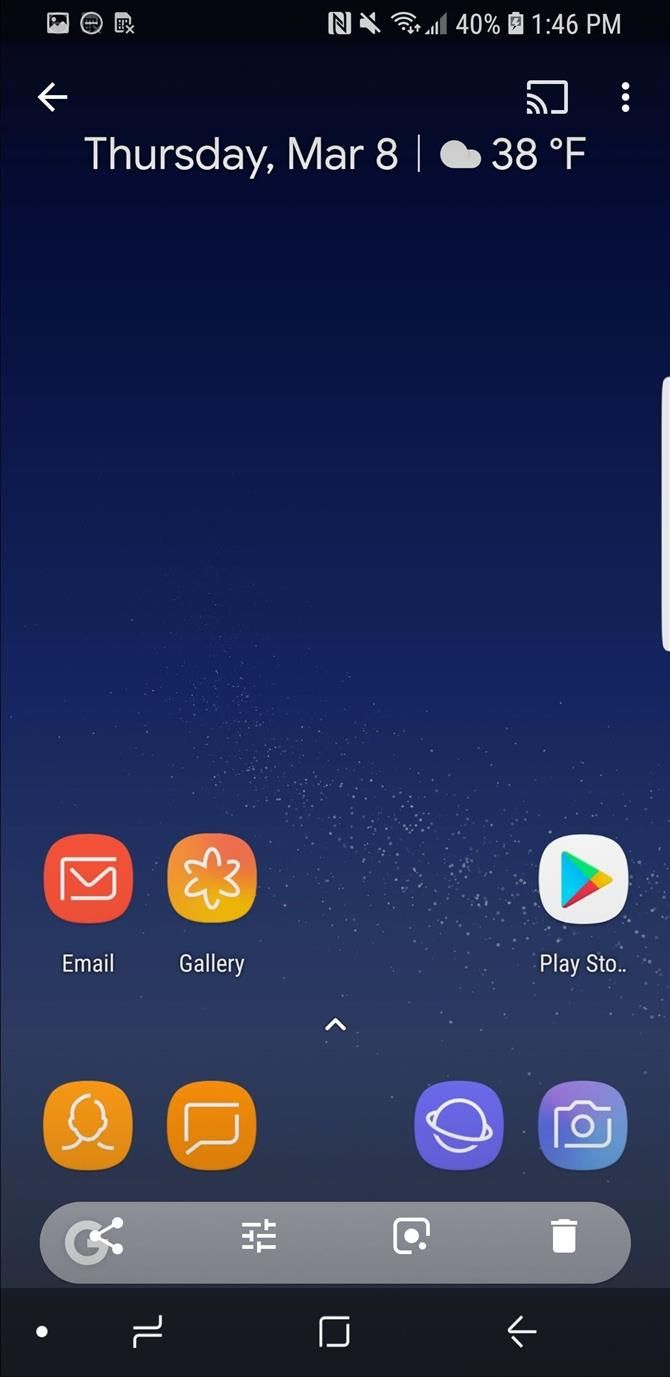
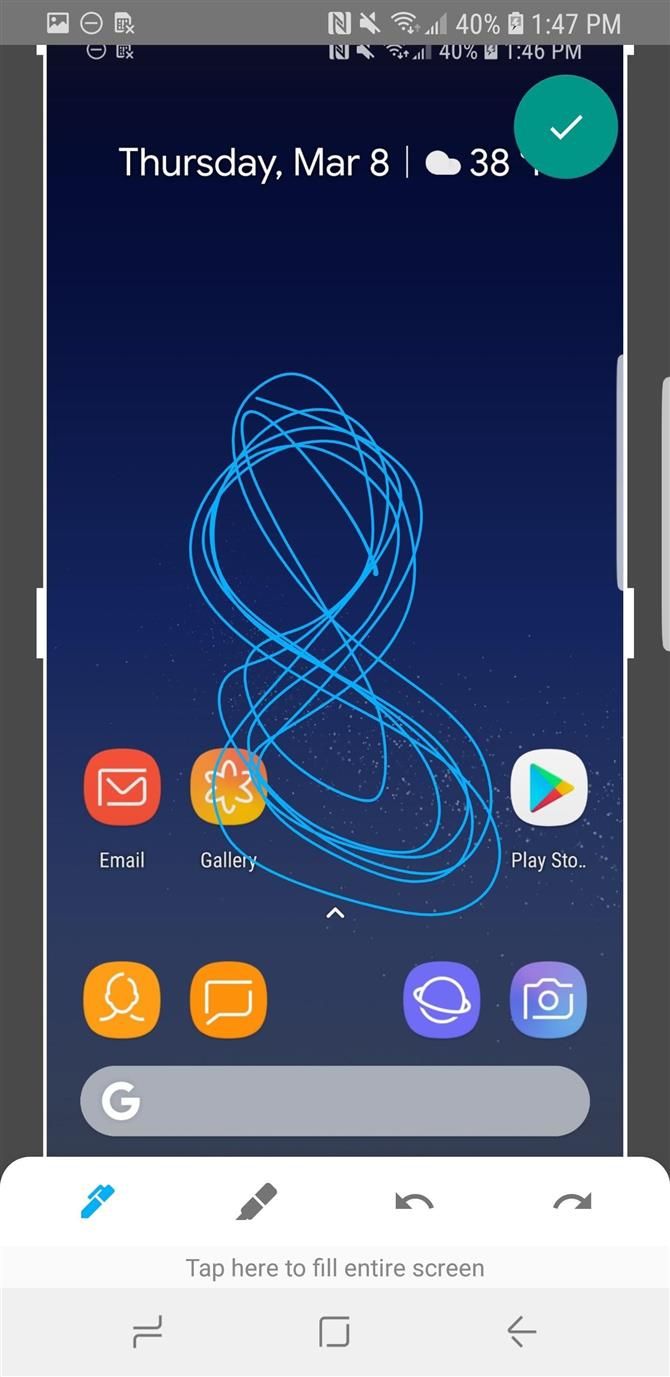
Після завершення натисніть галочку у верхньому правому куті, щоб зберегти роботу, а потім відредагуйте знімки екрана на карті SD або внутрішній пам’яті в папці «Зображення».
Ви збуджуєтеся, що ви нарешті отримали цю функцію на Android? Що ви плануєте робити зі знімками екрану? Дайте нам знати в коментарях нижче.